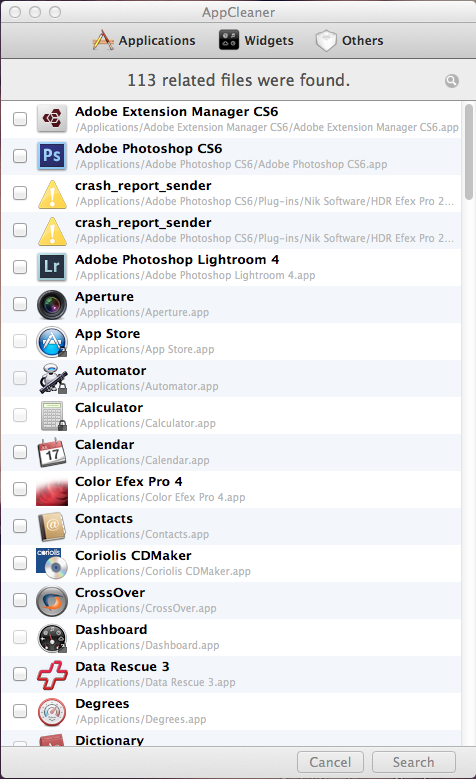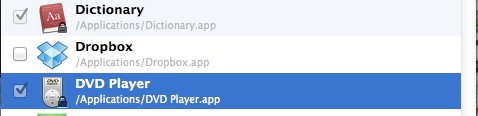как удалить встроенные приложения mac os
Установка и удаление приложений, установленных на Mac из интернета или с диска
Вы можете загружать и устанавливать приложения из интернета или с диска. Если приложение больше не нужно, его можно удалить.
Установка приложений
На Mac можно сделать следующее.
Если приложение загружено из интернета. В папке «Загрузки» дважды нажмите образ диска или файл пакета (значок в виде открытой коробки). Если установщик поставщика не открывается автоматически, откройте его, затем следуйте инструкциям на экране.
Примечание. Если Вы видите диалоговое окно предупреждения об установке приложения неустановленного разработчика, см. Открытие приложения от неустановленного разработчика на Mac.
Если приложение поставляется на диске. Вставьте диск в оптический дисковод, который встроен в Mac или подключен к нему.
О переустановке приложений, загруженных из App Store, см. в разделе Установка покупок из App Store.
Удаление приложений
Вы можете удалять приложения, которые были загружены и установлены из интернета или с диска.
На Mac нажмите значок Finder 
Для этого выполните следующее:
Если приложение находится в папке. Откройте папку приложения и попробуйте найти в ней программу удаления. Если доступен пункт меню «Удалить [приложение]» или «Программа удаления [приложения]», дважды нажмите этот пункт и следуйте инструкциям на экране.
Если приложение не находится в папке или не имеет программы удаления. Перетяните приложение из папки «Программы» в Корзину (в конце панели Dock).
ПРЕДУПРЕЖДЕНИЕ. Приложение будет навсегда удалено с компьютера Mac, когда Finder очистит Корзину. Если у Вас остались файлы, созданные в этом приложении, возможно, Вы не сможете их открыть. Если Вы передумали удалять приложение, восстановите его перед очисткой Корзины. Выберите приложение в Корзине, затем выберите меню «Файл» > «Восстановить».
Для удаления приложений, загруженных из App Store, используйте Launchpad.
Удаляем стандартные приложения OS X
Вы когда-нибудь попытались удалить стандартные приложения OS X – Safari, Mail, FaceTime, Шахматы, Photo Booth, Заметки, QuickTime или любые другие? Если да, то вы знаете, что Finder помешает вам сделать это.
Попробуйте перетащить одно из этих приложений (к примеру Safari) в корзину и попытайтесь отчистить корзину, вы увидите такое сообщение:
“Safari.app” не может быть изменен или удален, потому он нужен Mac OS X.”
Это сообщение отговаривает нас от удаления стандартных приложений, которые действительно могут понадобиться (к примеру Safari и QuickTime), ведь другие приложения могут использовать компоненты Safari или QuickTime, чтобы нормально функционировать (в том числе другие браузеры). Но такие приложения, как Заметки, Шахматы, FaceTime или Photo Booth вы можете спокойно удалить без вреда системе.
Чтобы удалить стандартные приложения (Safari, Mail, FaceTime, Photo Booth и другие) в Mac OS X Вам нужно:
После выполнения команды вы находитесь в папке с приложениями, вы можете просто удалить любое приложение. Важное замечание: Вы не получите никакого подтверждения удаления, приложение будет просто полностью удалено.
Appname – Это название приложения, которые вы хотите удалить
Для примера мы приведем несколько команд для удаления стандартных приложений:
Чтобы удалить Safari вводим:
Как удалять программы с Mac (macOS), даже если не появляется крестик в Launchpad
Деинсталляция приложений на Mac не такой очевидный процесс, как кажется на первый взгляд. А все потому, что в macOS в отличие от iOS существует возможность установки ПО не только из виртуального магазина приложений App Store, но и программ, загруженных с сайтов самих разработчиков.
Как удалять приложения с Mac (macOS), загруженные из Mac App Store
1. Запустите приложение Launchpad. Обычно его иконка находится в Dock-панели.
Можно также открыть Launchpad из папки Программы или воспользовавшись поиском Spotlight (для вызова нажмите сочетание клавиш Сtrl + Пробел или в некоторых случаях ⌘Cmd + Пробел).
2. После запуска Launchpad на мониторе компьютера появится экран с иконками приложений подобный iOS.
3. Для перехода в режим удаления приложений, нажмите и удерживайте в течение 2-3 секунд любую иконку (как в iOS), после чего иконки начнут покачиваться, а в левом углу некоторых из них появится крестик.
Крестик появится только на тех приложениях, которые были загружены из Mac App Store. C другой стороны, некоторые родные системные приложения macOS, а также программы, установленные из других источников не будут иметь крестика. Как удалить такие программы, рассказывается ниже.
4. Нажмите на крестик для удаления приложения.
Кроме того, удалять приложения в macOS можно и при помощи встроенного инструмента «Оптимизация хранилища». Об этом способе рассказывается ниже.
Как удалять программы с Mac (macOS), которые были загружены из других источников (сайтов разработчиков и т.д.)
Для этой цели существует несколько способов — вы можете удалить приложение и все связанные с ним файлы вручную или воспользоваться специальными сервисами (рекомендуется). В инструкции ниже мы рассмотрим оба метода.
Примечание. Для начала используйте специальные программы для удаления приложений.
Прежде чем удалять приложение вручную, попробуйте воспользоваться деинсталлятором, если он есть в составе программы, которую нужно удалить. К примеру, приложение OnyX, загруженное с сайта разработчика поставляются с деинсталлятором, который запускается из меню Помощь.
Для некоторых приложений деинсталлятор можно загрузить из интернета. Иногда деинсталлятор находится в образе «.dmg» вместе с файлом самого приложения.
Способ 1. Как удалить программы и связанные с ними файлы с помощью сторонних приложений
AppCleaner – качественная бесплатная утилита для удаления приложений и всех системных записей, которые появляются при установке.
Посетите эту страницу, чтобы скачать AppCleaner. Выберите версию программы, соответствующую вашей ОС (как узнать версию macOS).
Переместите загруженный файл AppCleaner.app в папку Программы на Mac.
Перетащите значок приложения из папки Программы в окно AppCleaner.
CleanMyMac — популярное мощное платное приложение, позволяющее производить комплексную очистку macOS. При помощи данного инструмента можно удалять кэши, находить другие ненужные файлы, такие как устаревшие резервные копии и просто большие файлы, а также правильно деинсталлировать программы с удалением всех системных «хвостов».
Для удаления приложений в macOS необходимо выбрать раздел Деинсталлятор, после чего выбрать необходимое приложение и нажать кнопку Удалить.
Способ 2. Как удалять программы на Mac (macOS) при помощи встроенного инструмента (только для macOS 10.12 и новее)
Начиная с macOS Sierra разработчики Apple внедрили утилиту «Оптимизация хранилища», которая позволяет централизованно управлять информацией на Mac.
1. Откройте меню → Об этом Mac.
2. Перейдите на вкладку «Хранилище».
3. Нажмите кнопку «Управлять…».
4. В левом боковом меню выберите раздел «Программы».
5. Для удаления программы, подведите курсор к ее наименованию и справа от него отобразится крестик. Кликните по нему. Все!
К сожалению, стандартный инструмент не удаляет все «хвосты» удаляемых приложений. Для полного удаления программ лучше воспользоваться специальными утилитами, например, указанными выше.
Как удалить встроенные приложения mac os
Почему не стоит удалять приложения установленные в системе OS X?
Стандартные приложения OS X. Что не стоит удалять в OS X?
Как уже говорилось ранее, в операционных система OS X, нет специального инструмента который дает возможность увидеть (затем удалить) установленные приложения. Так как в системе нет специального деинсталлятора, соответственно не так легко удалить приложения которые устанавливаются с самой системой. Это те самые приложения по умолчанию.
В операционной системе OS X 10.10 Yosemite и более ранних версиях, существовала возможность открыть окно терминала и задать команду на удаление системных приложений OS X. Так что если вы пользователь данных операционных систем можно попробовать, но я не советую, пишу лишь в ознакомительных целях, чтобы вы понимали – такой функционал был. Именно был, так как сейчас все стало намного сложнее.
Как всегда, достанется шахматам. Так чтобы удалить это приложение, необходимо вбить определенную команду терминала; хочется сразу предупредить, команда удалит ваше приложение, так что не следует это делать ради простого любопытства, делайте это в том случае, когда шахматы вам чем-то очень сильно насолили. Например, вы презираете понятие стратегии или ум как таковой.
С приходом Mac OS X 10.11 El Capitan, системная защита была поднята на более высокий уровень. Это не удивительно, ведь компьютеры Apple продаются не хуже компьютеров под управлением Windows; нет объемы там достаточно разные (я об этом уже писал в одной из статей цикла), но популярность очень велика.
Читайте актуальное: Поиск в файлов и папок в Ubuntu
Что вам действительно необходимо знать про установленный приложения на вашем Mac OS X?
Пример с шахматами показывает, что не все приложения можно удалить из системы, да и не нужно пытаться удалить то, что закрыто самими разработчиками, так как за этим могут случится не очень приятные последствия.
Не стоит отключать общую защиту вашей Mac OS X, чтобы просто попробовать удалить ненужное приложение по умолчанию. Тем более, что оно обязательно встанет обратно, как только вы произведете обновление своей системы. Да и зачем удалять приложения, которые не потребляют большого дискового пространства, не используют ресурсов системе (без вызова) и в целом совсем безобидные (так как в них не может быть даже ошибок, ведь все закрыто общей политикой безопасности).
Вас может удивить итог о котором написано в нескольких статьях по данной тематике. Итак, если вам необходимо удалить приложение на Mac, просто делайте это из папки приложений, выделяйте и удаляйте. Во всем остальном система бережно защитит вас от неправильных действий.
Как удалить стандартные программы на Mac
 Как удалить стандартные программы на Mac
Как удалить стандартные программы на Mac
Большинство из нас пользуются далеко не всеми стандартными программами на Mac. Бесполезные программы мозолят глаза и занимают место на жестком диске. Сегодня мы будем их удалять.
Стандартными средствами, естественно, программы удалить не получится. Воспользуемся сторонним софтом. Есть маленькая, но очень удобная программа AppCleaner. Скачать можно абсолютно бесплатно на сайте разработчика. Запускаем программу.
Отмечает галочкой нужную программу. Я, например, избавлюсь от DVD Player’a и Словаря.
Нажимаем кнопку Search.
Еще раз отмечаем галочкой нужные файлы и нажимаем кнопку удалить.
Аренда и подмена
Предлагаем услугу аренды Macbook и iMac. Предоставляем аппарат на подмену на время ремонта.
Курьерская служба
Сохраним ваше время и силы, курьер заберёт на ремонт и доставит восстановленное устройство.
Гарантия до 12 месяцев
Уверены в качестве выполняемого ремонта и используемых комплектующих.
Компонентный и модульный ремонт
Выполняем компонентный ремонт, что дешевле. Также можем заменить целиком модуль.
Инженеры с большим опытом
У нас все прозрачно и честно
Спросите любого:
КОМАНДА MACPLUS



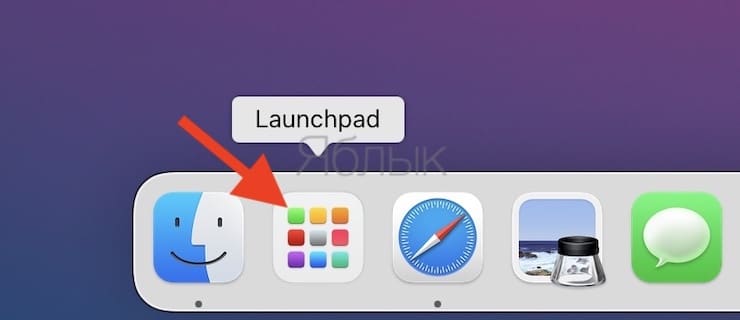
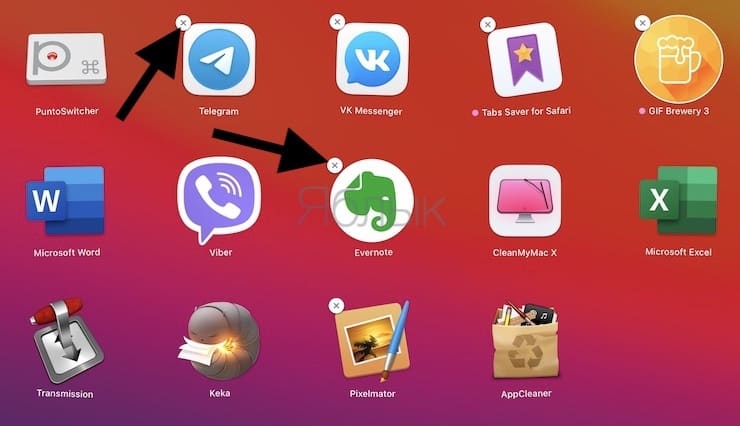

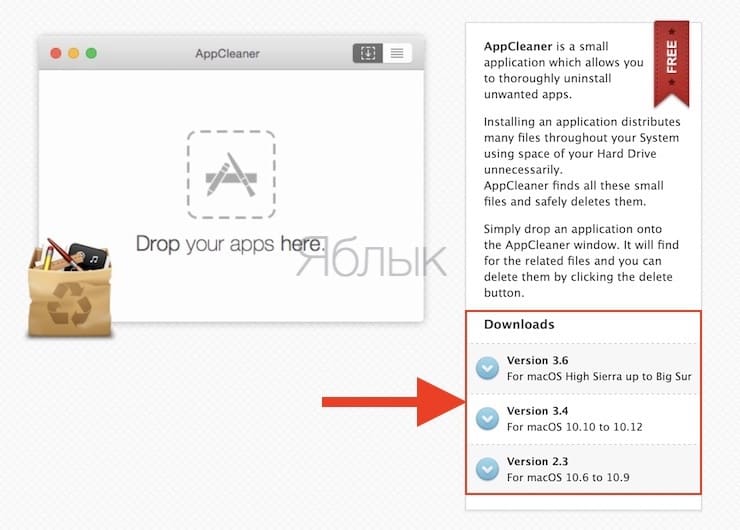
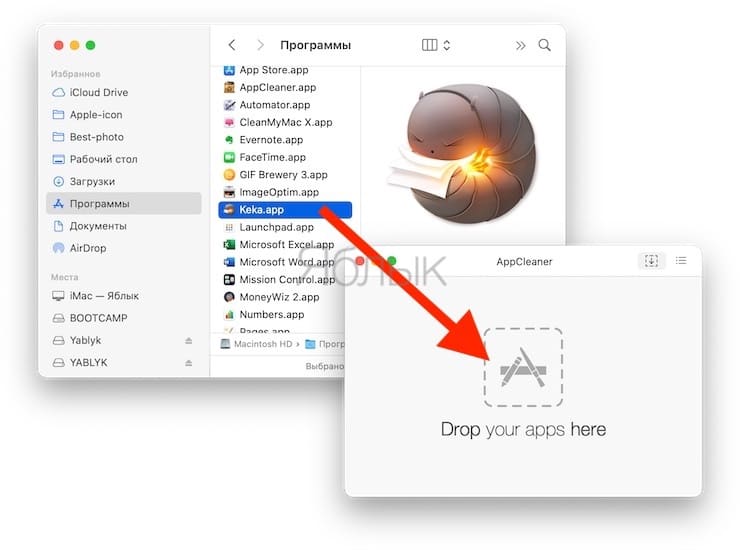



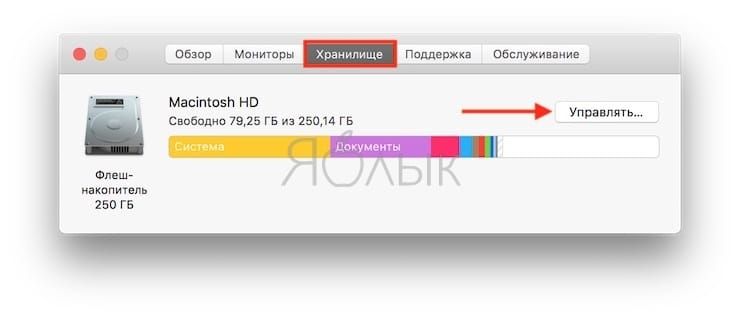

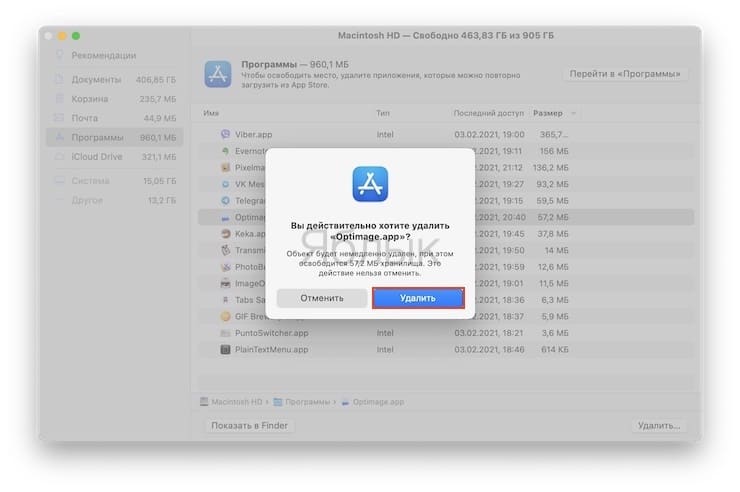

 Как удалить стандартные программы на Mac
Как удалить стандартные программы на Mac